Comutarea între modurile de ascultare pe AirPods 4 (ANC), AirPods Pro sau AirPods Max
Puteți comuta între modurile de ascultare – Transparență, Adaptiv sau Anulare zgomot – în timp ce ascultați conținut audio pe AirPods 4 cu anulare activă a zgomotului (ANC), AirPods Pro sau AirPods Max.
Modul „Audio adaptiv” de pe AirPods 4 (ANC), AirPods Pro 2 și AirPods Pro 3: Combină anularea activă a zgomotului și modul Transparență într-un mod suplimentar, care ajustează automat nivelul de control al zgomotului în funcție de schimbările condițiilor de zgomot din mediul în care vă aflați.
Anularea activă a zgomotului: Blochează zgomotul extern pentru a vă ajuta să vă concentrați.
Modul Transparență: Vă permite să auziți sunete din jurul dvs.
Moduri dezactivate: Dezactivează toate modurile de ascultare.
Notă: Pentru AirPods Pro 2 și AirPods Pro 3, modurile de ascultare AirPods vor include opțiunea „Moduri dezactivate” doar după ce o veți activa. Consultați Dezactivarea modurilor de ascultare pentru AirPods Pro 2 și AirPods Pro 3.
Comutarea între modurile de ascultare pe AirPods
Purtați una dintre sau ambele căști AirPods și asigurați‑vă că acestea sunt conectate la dispozitivul dvs.
Efectuați una dintre următoarele acțiuni:
AirPods Pro sau AirPods 4 (ANC): Strângeți cu două degete tija oricăreia dintre căștile AirPods și mențineți până când auziți un semnal sonor.
Dacă aveți sau AirPods 4 (ANC), AirPods Pro 2 AirPods Pro 3, puteți strânge tija și pentru a comuta la „Audio adaptiv”. Consultați Schimbarea acțiunii pentru apăsarea dublă, senzorul de presiune sau controlul Touch.
AirPods Pro

AirPods 4 (ANC)

AirPods Max: Apăsați pe butonul de control al zgomotului pe casca dreaptă. Un semnal sonor confirmă schimbarea.

Comutarea între modurile de ascultare pe iPhone sau iPad
Purtați una dintre sau ambele căști AirPods și asigurați‑vă că acestea sunt conectate la dispozitivul dvs.
Deschideți centrul de control, apoi țineți apăsat pe comanda de volum.
Apăsați pe butonul „Mod de ascultare” în stânga jos, apoi alegeți un mod de ascultare.
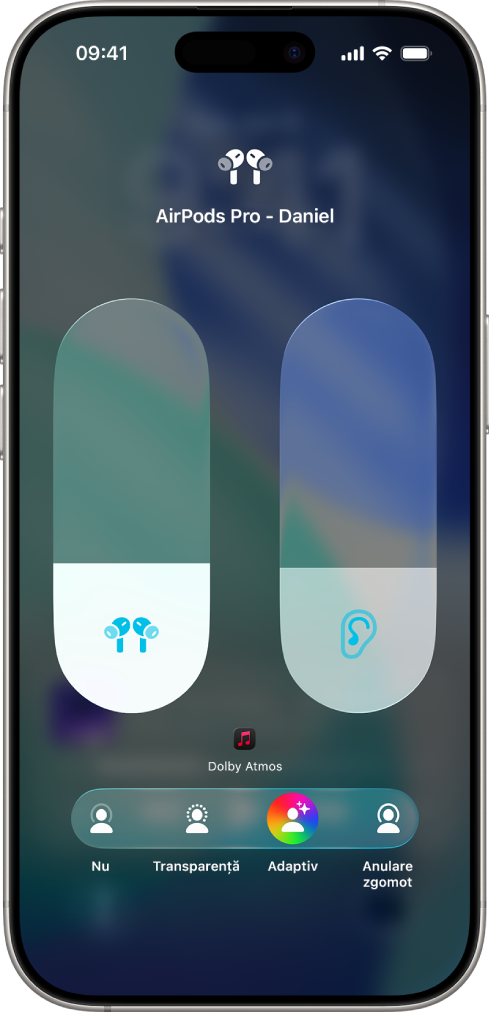
De asemenea, puteți personaliza ce sunete pot trece atunci când utilizați modul Transparență pe AirPods Pro. Consultați Utilizarea și personalizarea modului Transparență.
Comutarea între modurile de ascultare pe Apple Watch
Purtați una dintre căști sau ambele căști AirPods și asigurați‑vă că acestea sunt conectate la Apple Watch.
Deschideți centrul de control, apăsați pe pictograma AirPods din stânga (este posibil să fie nevoie să derulați în jos), apoi alegeți un mod de ascultare.
Comutarea între modurile de ascultare pe Mac
Purtați una dintre căști sau ambele căști AirPods și asigurați‑vă că acestea sunt conectate la Mac.
Efectuați una dintre următoarele acțiuni:
Faceți clic pe pictograma AirPods Pro sau AirPods Max din bara de meniu, apoi alegeți un mod de ascultare sub „Control zgomot”.
Accesați aplicația Configurări sistem
 , faceți clic pe numele căștilor dvs. AirPods în bara laterală, apoi selectați un mod de ascultare.
, faceți clic pe numele căștilor dvs. AirPods în bara laterală, apoi selectați un mod de ascultare.
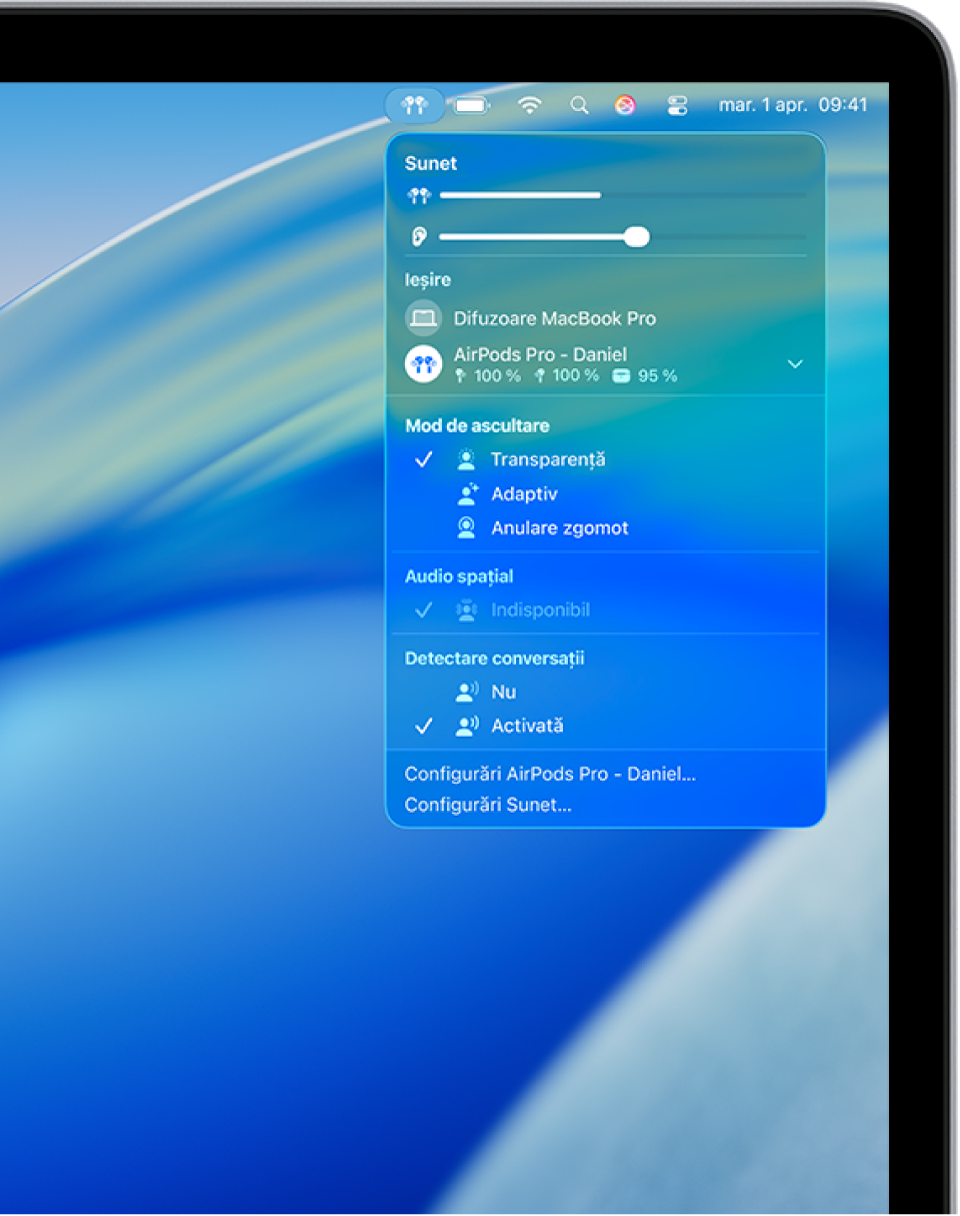
Comutarea între modurile de ascultare pe un dispozitiv Apple TV
Purtați una sau ambele căști AirPods și asigurați‑vă că acestea sunt conectate la Apple TV 4K sau Apple TV HD.
Deschideți centrul de control, navigați la pictograma AirPods din partea de sus a ecranului (lângă afișajul orei), apoi ajustați comenzile.

Dezactivarea modurilor de ascultare pentru AirPods Pro 2 și AirPods Pro 3
Pentru AirPods Pro 2 și AirPods Pro 3, modurile de ascultare AirPods vor include opțiunea „Moduri dezactivate” doar după ce o veți activa. Auzul dvs. nu este protejat dacă modul de ascultare utilizează opțiunea „Moduri dezactivate”.
Purtați una dintre sau ambele căști AirPods și asigurați‑vă că acestea sunt conectate la dispozitivul dvs.
Efectuați una dintre următoarele acțiuni:
iPhone sau iPad: Accesați aplicația Configurări
 , apăsați pe numele căștilor dvs. AirPods, apoi activați opțiunea „Mod de ascultare dezactivat”.
, apăsați pe numele căștilor dvs. AirPods, apoi activați opțiunea „Mod de ascultare dezactivat”.Mac: Accesați aplicația Configurări sistem
 , faceți clic pe numele căștilor dvs. AirPods în bara laterală, apoi activați opțiunea „Mod de ascultare dezactivat”.
, faceți clic pe numele căștilor dvs. AirPods în bara laterală, apoi activați opțiunea „Mod de ascultare dezactivat”.